Σε MacOS Monterey, η Apple παρουσίασε έναν νέο τρόπο προβολής και διαχείρισης περιεχομένου που σας αποστέλλεται από φίλους. Αυτή η δυνατότητα που ονομάζεται Shared with You, ομαδοποιεί όλες τις φωτογραφίες, τα podcast, τα άρθρα ειδήσεων και πολλά άλλα που έχετε λάβει, όλα σε ένα βολικό μέρος για εύκολη προβολή.
Περιεχόμενα
- Τι μπορεί να μοιραστεί;
- Πώς να ενεργοποιήσετε ή να απενεργοποιήσετε τη λειτουργία
- Πώς να βρείτε περιεχόμενο που είναι κοινόχρηστο μαζί σας
Για παράδειγμα, στην εφαρμογή Μηνύματα, το μόνο που χρειάζεται να κάνετε είναι να κάνετε κλικ στο κουμπί πληροφοριών ενός αποστολέα και θα βρείτε τα πάντα αυτό το άτομο σας έστειλε σε ένα μέρος χωρίς να χρειάζεται να περιηγηθείτε στο ιστορικό των μηνυμάτων σας για να βρείτε κάθε φωτογραφία και Σύνδεσμος. Θα σας εξοικονομήσει χρόνο και προσπάθεια να χρειαστεί να κυνηγήσετε αυτά τα αντικείμενα ξεχωριστά.
Προτεινόμενα βίντεο
Σήμερα, θα σας δείξουμε πώς να ενεργοποιήσετε το Shared with You, με ποιες εφαρμογές και τύπους περιεχομένου λειτουργεί και πού να βρείτε τα πάντα στο Mac σας. Έτσι, ανεξάρτητα από το περιεχόμενο που σας έχει αποσταλεί, θα γνωρίζετε ακριβώς πού βρίσκεται και πώς να το δείτε.
Σχετίζεται με
- Θέλετε ένα M3 Max MacBook Pro; Υπάρχει μια μακρά αναμονή μπροστά
- Το M3 MacBook Pro μπορεί να κυκλοφορήσει νωρίτερα από ό, τι περίμενε κανείς
- Καλύτερες προσφορές για MacBook Prime Day: Εξοικονομήστε χρήματα σε MacBook Air και MacBook Pro
Τι μπορεί να μοιραστεί;

Τη στιγμή της σύνταξης, χρησιμοποιούσαμε το MacOS Monterey δημόσια beta. Αυτό μας επιτρέπει να μοιραζόμαστε περιεχόμενο σε έξι από τις εφαρμογές της Apple: Μηνύματα, Ειδήσεις, Φωτογραφίες, Podcasts, Safari και TV. Η Apple μπορεί να αποφασίσει να επεκτείνει αυτήν τη λίστα στο μέλλον, αλλά προς το παρόν, με αυτό λειτουργεί το Shared with You.
Το περιεχόμενο πρέπει να αποστέλλεται μέσω της εφαρμογής Μηνύματα της Apple — δεν θα εμφανίζεται στην ενότητα Κοινή χρήση με εσάς μιας εφαρμογής εάν το στείλετε, για παράδειγμα, στο WhatsApp ή στο Telegram.
Ανεξάρτητα από την εφαρμογή στην οποία προβάλλετε το κοινόχρηστο περιεχόμενο, θα παρατηρήσετε το όνομα του αποστολέα κάτω από το κοινόχρηστο περιεχόμενο. Κάνοντας κλικ σε αυτό θα μεταφερθείτε στο συγκεκριμένο μήνυμα όπου στάλθηκε το περιεχόμενο, ώστε να μπορείτε να δείτε το πλαίσιο και να συνεχίσετε τη συνομιλία.
Πώς να ενεργοποιήσετε ή να απενεργοποιήσετε τη λειτουργία

Μπορεί να θέλετε να απενεργοποιήσετε πλήρως το Shared with You ή να το απενεργοποιήσετε ανάλογα με την εφαρμογή. Ευτυχώς, μπορείτε να κάνετε και τα δύο.
Βήμα 1: Ανοιξε Μηνύματα και κάντε κλικ Μηνύματα > Προτιμήσεις στη γραμμή μενού.
Βήμα 2: Κάντε κλικ στο Κοινή χρήση με εσάς αυτί.
Βήμα 3: Για να απενεργοποιήσετε τη δυνατότητα για μια συγκεκριμένη εφαρμογή, καταργήστε την επιλογή του πλαισίου ελέγχου της. Ή, για να το απενεργοποιήσετε για τα πάντα, κάντε κλικ Σβήνω.
Για να ενεργοποιήσετε ξανά το Κοινόχρηστο με εσάς, απλώς κάντε κλικ Ανάβωή επιλέξτε το πλαίσιο ελέγχου κάθε εφαρμογής.
Πώς να βρείτε περιεχόμενο που είναι κοινόχρηστο μαζί σας
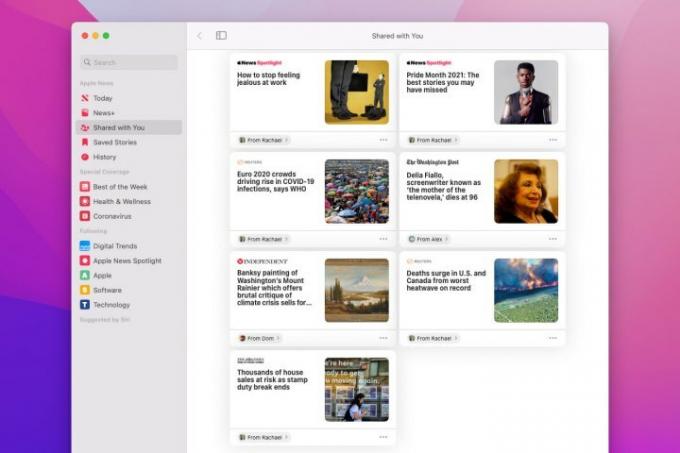
Κάθε εφαρμογή είναι ελαφρώς διαφορετική. Στην εφαρμογή Μηνύματα, κάντε κλικ στο όνομα του ατόμου του οποίου το περιεχόμενο θέλετε να βρείτε, κάντε κλικ στο Εγώ κουμπί στην επάνω δεξιά γωνία και, στη συνέχεια, κάντε κύλιση προς τα κάτω για να δείτε το απεσταλμένο περιεχόμενό τους. Χωρίζεται σε ενότητες όπως φωτογραφίες, podcast, συνδέσμους και άλλα.
Τα Podcasts και Apple TV οι εφαρμογές λειτουργούν με παρόμοιους τρόπους μεταξύ τους. Στην τηλεόραση, κάντε κλικ Παρακολουθήσετε τώρα, στη συνέχεια μετακινηθείτε προς τα κάτω μέχρι να δείτε την ενότητα Κοινή χρήση με εσάς. Στα Podcasts, η σχετική ενότητα βρίσκεται στη σελίδα Ακούστε τώρα. Στην εφαρμογή Ειδήσεις, εν τω μεταξύ, η ενότητα Κοινή χρήση με εσάς βρίσκεται στην πλαϊνή γραμμή.
Στο Safari, θα βρείτε το κοινόχρηστο περιεχόμενο στη σελίδα Έναρξης όταν ανοίγετε μια νέα καρτέλα. Για να το ενεργοποιήσετε, κάντε κλικ Safari > Προτιμήσεις > Γενικά και εξασφαλίστε Νέες καρτέλες Άνοιγμα με λέει Αρχική σελίδα. Τώρα, ανοίξτε μια νέα καρτέλα και κάντε κλικ στο κουμπί του ρυθμιστικού κάτω δεξιά και, στη συνέχεια, επιλέξτε το Κοινή χρήση με εσάς πλαίσιο ελέγχου.
Κατά τη στιγμή της σύνταξης, το Κοινόχρηστο με εσάς δεν φαινόταν να είναι ενεργοποιημένο στην εφαρμογή Φωτογραφίες. Ωστόσο, αναμένουμε ότι η Apple θα το ενεργοποιήσει πριν κυκλοφορήσει το MacOS Monterey το φθινόπωρο. Όταν είναι ενεργοποιημένο, θα περιμέναμε να προστεθεί στην αριστερή πλαϊνή γραμμή όπως στην εφαρμογή Ειδήσεις.
Συστάσεις των συντακτών
- Καλύτερες προσφορές Apple: MacBook, AirPods, iPad, iMac, AirTag και άλλα
- Έκθεση: Τα MacBook 2024 της Apple ενδέχεται να αντιμετωπίσουν σοβαρές ελλείψεις
- Τα M3 Mac ενδέχεται να κυκλοφορήσουν φέτος — με μια εκπληκτική προσθήκη
- Το 32 ιντσών M3 iMac της Apple θα μπορούσε να αντιμετωπίσει άλλη μια καθυστέρηση
- Η Apple μόλις έδωσε στους παίκτες Mac έναν μεγάλο λόγο να είναι ενθουσιασμένοι
Αναβαθμίστε τον τρόπο ζωής σαςΤο Digital Trends βοηθά τους αναγνώστες να παρακολουθούν τον γρήγορο κόσμο της τεχνολογίας με όλα τα τελευταία νέα, διασκεδαστικές κριτικές προϊόντων, διορατικά editorial και μοναδικές κρυφές ματιές.


